一、创建项目。
解决方案右键→添加→新建项目→其他项目类型→安装和部署→Visual Studio Installer→安装向导,修改项目名称→确定。


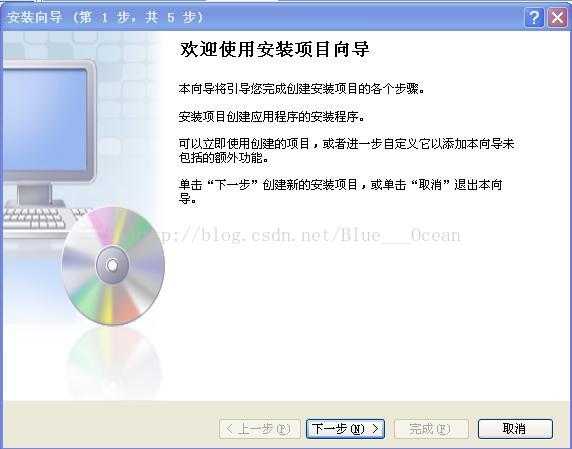
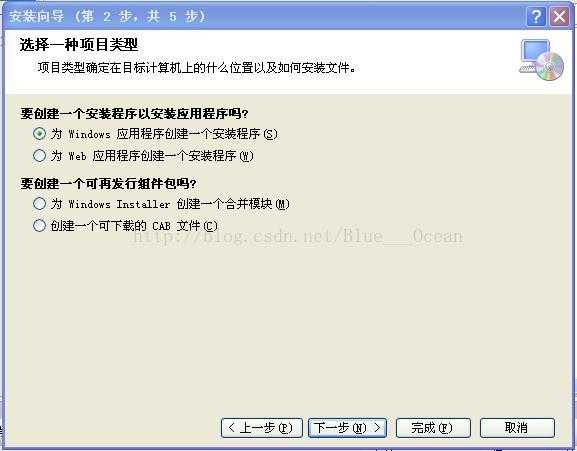
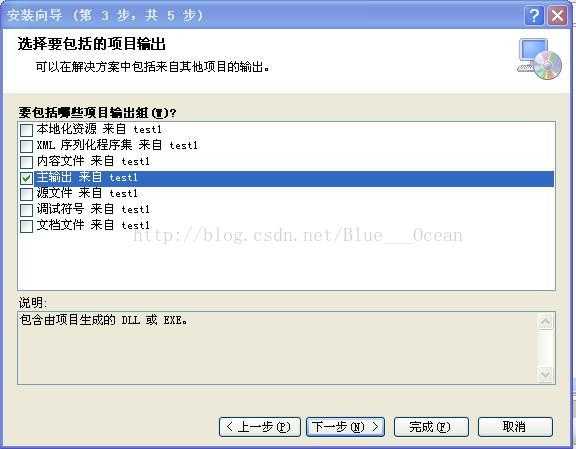
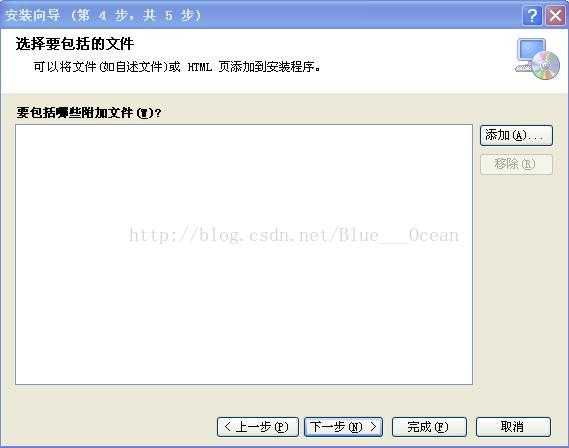
这里我们没有额外附件添加,所以直接点击“完成”即可。
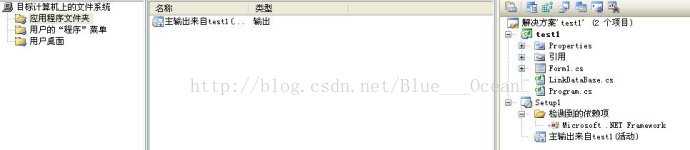
右击解决方案中的setup1,选择“属性”
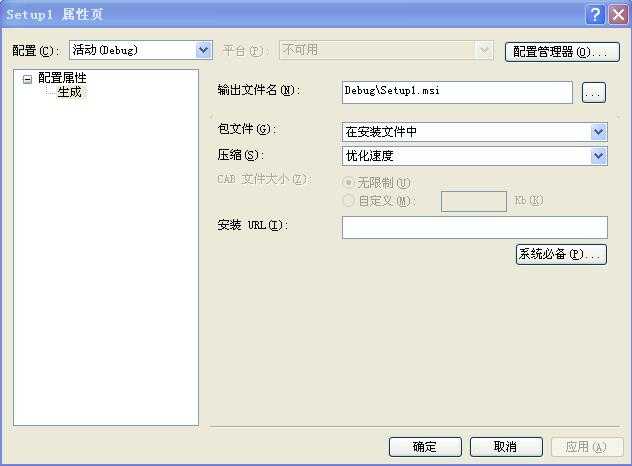
选择“系统必备”

单选按钮中,选择“从与我的应用程序相同的位置下载系统必备组件”→确定
二、添加文件和设置。

1、点击,左边
2、点击“应用程序文件夹”,右击右边的
3、应用程序文件夹右键→添加文件→选择一个图标ico文件。
4、选中快捷方式,在属性窗口中Icon属性选择刚刚加进来的ico文件。
5、右击setup1项目名称,选择“生成”,然后到,生成的目录下拷贝出setup.exe即可安装。
原文:https://www.cnblogs.com/-liuming-/p/11926743.html